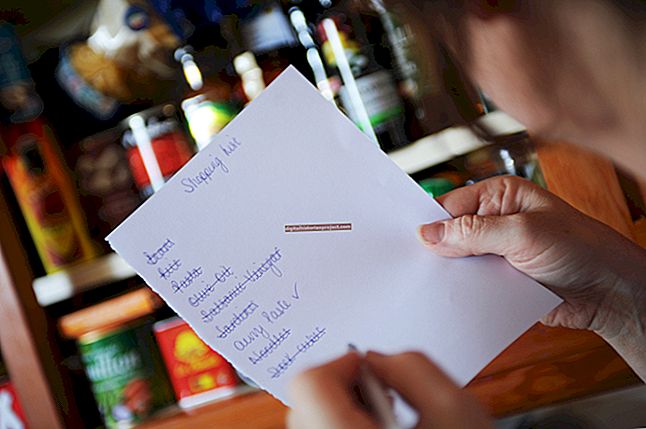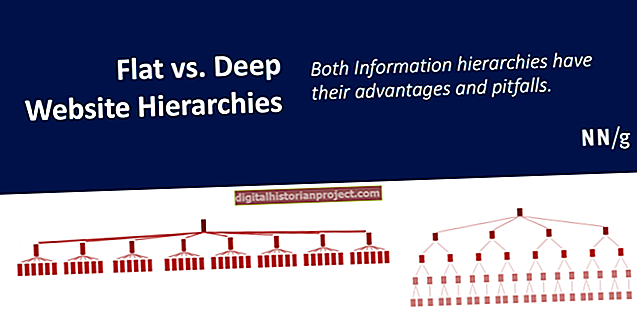Пре употребе новог диска прикљученог на Мац, можда ћете морати да извршите неке основне кораке за конфигурацију пре него што оперативни систем препозна погон. Оперативни систем Мац захтева да користите диск форматиран помоћу компатибилног система датотека. Уграђени услужни програм за диск можете користити за форматирање дискова како бисте осигурали компатибилност. Ваш Мац може читати системе датотека ХФС +, НТФС, Фат32, екФАТ и ект2. Међутим, систем датотека НТФС не дозвољава вам да сачувате податке са Мац-а. Када правилно конфигуришете нови погон, можете да га користите за проширење могућности складиштења и архивирања ваше компаније.
Опште решавање проблема
1
Повежите свој чврсти диск са Мац-ом. Обавезно укључите било каква спољна напајања и правилно повежите каблове. Проверите да ли су олабављени, оштећени или истрошени каблови и по потреби их замените.
2
Кликните на позадину да бисте отворили мени Финдер у горњој траци. Кликните на „Иди“ и са падајуће листе изаберите „Услужни програми“.
3
Двапут кликните на „Диск Утилити“.
4
На бочној траци одаберите свој чврсти диск, оптички погон или други прикључени диск. Кликните на дугме "Моунт". Ако је оперативни систем већ монтирао погон, уместо њега се приказује дугме „Демонтирај“.
5
Кликните картицу „Прва помоћ“ и одаберите „Поправите диск“, ако је доступна. Можда ће бити потребно да поново покренете рачунар и следите упутства да бисте довршили поправку.
6
Кликните икону „Финдер“ у Доцку и потражите свој погон на бочној траци. Поново покрените „Диск Утилити“ ако сте морали да поново покренете рачунар да бисте извршили поправку, а још увек не видите свој погон.
7
Изаберите свој чврсти диск са листе и кликните картицу „Ерасе“. Кликните падајући мени „Формат“ и одаберите формат који желите да користите. Изаберите „Мац ОС Ектендед (Јоурналед)“ да бисте користили задати формат система датотека Мац. Кликните на „Избриши“ да бисте форматирали свој чврсти диск.
Ако је потребно да направите резервну копију било којих података на уређају, прво га повежите са рачунаром који препознаје погон и пренесите податке на нови уређај за складиштење.
Рачунар се неће покренути
1
Притисните дугме за напајање на рачунару и држите притиснуту „Цомманд-С“. Држите тастере док не видите да се на екрану појављује бели текст.
2
Укуцајте "/ сбин / фсцк -фи" и притисните тастер "Ретурн" да бисте започели петофазну проверу која проверава различите аспекте стања вашег чврстог диска.
3
Укуцајте "ребоот" у ретку након што Фсцк доврши проверу и покушај поправљања диска. Ваш Мац би сада требао покренути ваш чврсти диск.